レンタカーを借りるとエンジンのかけ方一つに戸惑う事もあったりして
こんにちは。imoimoです。
(←TRACKTION7をさわってみるより)
最近、各社のDAWの無料版が高性能に出そろって来た模様で、色々さわってみております。
CUBASE系のどちらかというとMIDIシーケンサ寄りのものを中心に手を出しているわけです。
TRACKTIONも新バージョンが出て、WAVEFORMに名前も変わりました。TRACKTIONあるあるで、旧モデルのTRACKTION7が無料版になったわけです(ダウンロードはこちら)。
個人的には、CUBASE、REAPER、Cakewalk(SONAR)、ABILITY(Singer Song Writer)、Studio Oneは結構似ていて直感的に動かせたのですが。
TRACKTIONは5、6、そして今回7と3つも入っているのに、ほとんど触っていなかったのです。
理由は「勝手が違ってやりづらい」から。
1画面操作を貫いていて、これが評価を集めているところでもあるのですが、そのせいか大分感じが違うわけです。
その昔、いわゆるDOS-Vマシンに慣れていた時に初めてMacを触ったみたいな感じ。はたまたマックはマックでもマクドナルドに慣れていた時に初めてサブウェイに入った様な感じ。
再生ボタンが右下にあったり、やたらと吹き出しが出たりと理に適った造りではあるのですが、面食らう事も多くて。
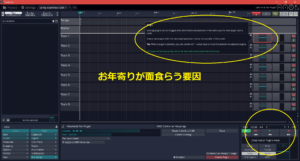
こういうのは行く行く色々と設定できるみたいですが、そこまでたどり着けていないわけです。
Cakewalkが予想外に早くトラブる様になったので(→今でもDAWは落ちるのね)、この際食わず嫌いはやめてTRACKTIONをさわってみよう、と言うわけです。
インストールして起動すると、メニューが出て「やってみよう」みたいなリストが出ます。
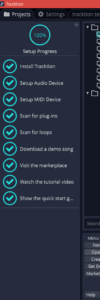
デバイスの設定や、VSTフォルダの設定、デモソングのダウンロードなど、初心者に優しい導入です。Microsoft的な匂いもするけれど…
トラックの作りは、左が入力設定→トラック→出力設定と理に適った作り。従来のDAWに設定関連が左にまとまっているものが多いのとはちょっと感じが違うのですが、よく考えればこっちが自然だよななどと思ったり。
VSTは、画面上の「+」アイコンをドロップすると設定できます。なんだ。意外とカンタン。

今回はマルチ音源を設定するのがお題なので、SampleTankを入れるのですが、TRACKTIONの場合は[RACK]と言う機能を使うそうです。
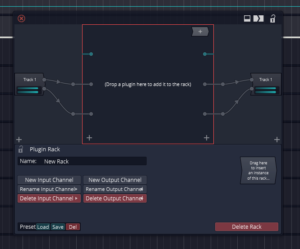
よく考えれば、実際の卓を使う時、プラグインは横丁のラックに収まっていて、そこで結線するから、これも理に適った造りですな。不慣れなだけ。
とは言え、このRACKを呼び出すのに一苦労してしまいました。ググッても、マニュアル見ても普通に「ラックを呼び出します」とあるだけな事が殆ど。
ラック、てどこ?
英語版でやっているので見落としていただけでした。普通に「+」アイコンをドロップすると、

メニューが出てその中に「Plugin Racks」というのがありました。
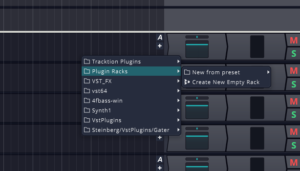
「Create New Empty Rack」を選ぶと、ラックが出て来ました。
出て来たラックにまた「+」アイコンをドロップすると
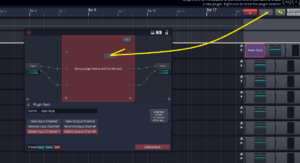
メニューが出て、プラグインを選べます。
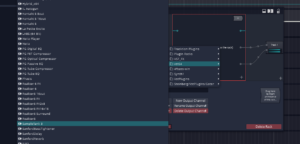
で、無事SampleTankをRACKにセットする事が出来ました。

出力側は、トラックを追加して線をつないで行くとパラアウトで出力できます。この辺はなんだかVST-Hostとかモジュラーシンセに似ていて萌えます。
MT-POWER DrumKit2みたいな、パラアウトのドラムのセットはこれでばっちり行けそうです。
今日の所は、MIDIのマルチ入力の設定で行き詰まったのでここまでで終了と言う事で。
そんなこんなでお粗末様でした。
(→TRACKTION7をさわってみる Part3へ続く)
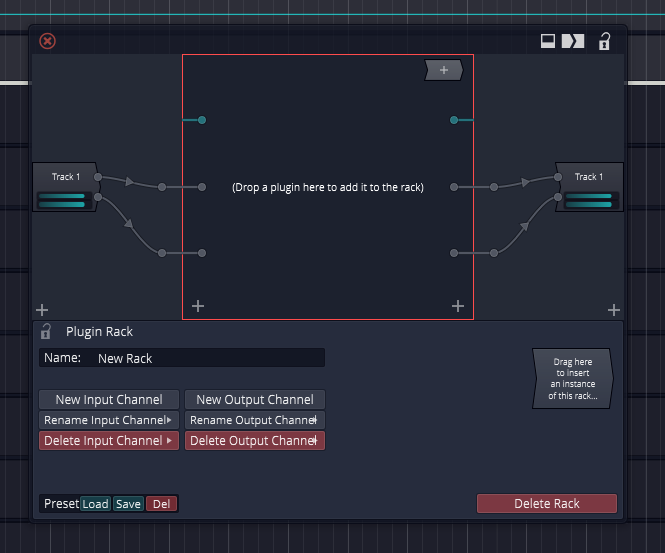

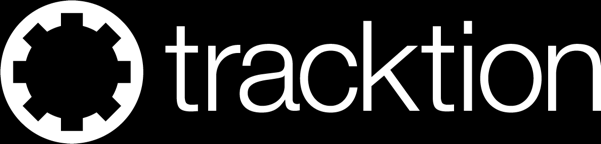
コメント